3 funções mais utilizadas no excel
Neste primeiro post do Excel Prático, vamos abordar as 3 fórmulas mais utilizadas no nosso dia-a-dia.
PROCV e PROCH:
Esta fórmula talvez seja uma das mais conhecidas no Excel e é muito prático e fácil de ser executado, a sua principal função é encontrar dados do intervalo selecionado com base em uma referência inicial.
Em termos práticos, PROCV e PROCH serve para executar buscas e/ou efetuar comparações entre duas planilhas de forma vertical (com referência a coluna) ou horizontal (com referência a linha).
Estrutura: =PROCV(CELULA_CHAVE; INTERVALO;COLUNA;0)
Confira o Exemplo abaixo:
Base:
SE (tomada de decisão):
A melhor forma de se explicar o funcionamento desta formula, é importante lembrarmos de um sujeito chamado Boole, que foi um matemático responsável pelo que é conhecido também pela sua algebra booleana (dê uma olhada no link da Wikipédia para mais detalhes).
Exemplo:
em uma coleção de dados de pessoas, tenho um dado de uma série de pessoas com várias idades, neste caso, temos a condição de que, para as pessoas acima de 65 anos, temos de categorizar o mesmo na situação de condição especial.
Veja abaixo:
Neste exemplo, para toda a pessoa com idade superior a 65 anos, é categorizado como especial, ou seja, toda a pessoa com 66 anos, é classificada por esta situação.
Caso seja necessário categorizar exatamente com a idade de 65 anos, deve ser colocado o sinal igual conforme disposto abaixo:
SE(E) e SE(OU):
Com esta função podemos efetuar comparações utilizando dois ou mais dados para avaliarmos se é falso ou verdadeiro.
Na situação abaixo verificamos se existe um nome igual, apontando que o mesmo esteja duplicado, ou seja, se a linha de cima for igual a linha selecionada, ou se a linha de baixo for igual a linha selecionada.
CONCATENAR:
A função em questão tem como finalidade "juntar" dados de duas ou mais células.
Podemos concatenar de duas formas.
Com a fórmula CONCATENAR: Neste exemplo estamos concatenando nome, espaço (sempre caracterizado por aspas) e sobrenome.
Veja o Exemplo da fórmula em questão para data: adicionamos barras entre os dados concatenados (sempre utilizando aspas):
Concatenar utilizando o "&": de forma mais simplificada podemos utilizar o & conforme abaixo: com base no exemplo anterior.
É isso pessoal, em caso de dúvidas encaminhe seus comentários, em breve teremos mais exemplos práticos com fórmulas em excel.
Esta fórmula talvez seja uma das mais conhecidas no Excel e é muito prático e fácil de ser executado, a sua principal função é encontrar dados do intervalo selecionado com base em uma referência inicial.
Em termos práticos, PROCV e PROCH serve para executar buscas e/ou efetuar comparações entre duas planilhas de forma vertical (com referência a coluna) ou horizontal (com referência a linha).
Estrutura: =PROCV(CELULA_CHAVE; INTERVALO;COLUNA;0)
Confira o Exemplo abaixo:
Base:
SE (tomada de decisão):
A melhor forma de se explicar o funcionamento desta formula, é importante lembrarmos de um sujeito chamado Boole, que foi um matemático responsável pelo que é conhecido também pela sua algebra booleana (dê uma olhada no link da Wikipédia para mais detalhes).
Exemplo:
em uma coleção de dados de pessoas, tenho um dado de uma série de pessoas com várias idades, neste caso, temos a condição de que, para as pessoas acima de 65 anos, temos de categorizar o mesmo na situação de condição especial.
Veja abaixo:
Neste exemplo, para toda a pessoa com idade superior a 65 anos, é categorizado como especial, ou seja, toda a pessoa com 66 anos, é classificada por esta situação.
Caso seja necessário categorizar exatamente com a idade de 65 anos, deve ser colocado o sinal igual conforme disposto abaixo:
SE(E) e SE(OU):
Com esta função podemos efetuar comparações utilizando dois ou mais dados para avaliarmos se é falso ou verdadeiro.
Na situação abaixo verificamos se existe um nome igual, apontando que o mesmo esteja duplicado, ou seja, se a linha de cima for igual a linha selecionada, ou se a linha de baixo for igual a linha selecionada.
CONCATENAR:
A função em questão tem como finalidade "juntar" dados de duas ou mais células.
Podemos concatenar de duas formas.
Com a fórmula CONCATENAR: Neste exemplo estamos concatenando nome, espaço (sempre caracterizado por aspas) e sobrenome.
Veja o Exemplo da fórmula em questão para data: adicionamos barras entre os dados concatenados (sempre utilizando aspas):
Concatenar utilizando o "&": de forma mais simplificada podemos utilizar o & conforme abaixo: com base no exemplo anterior.
É isso pessoal, em caso de dúvidas encaminhe seus comentários, em breve teremos mais exemplos práticos com fórmulas em excel.









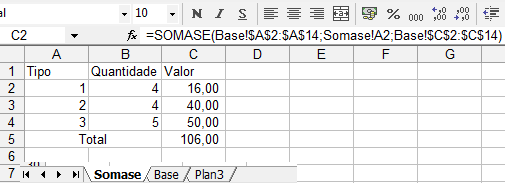
Comentários
Postar um comentário